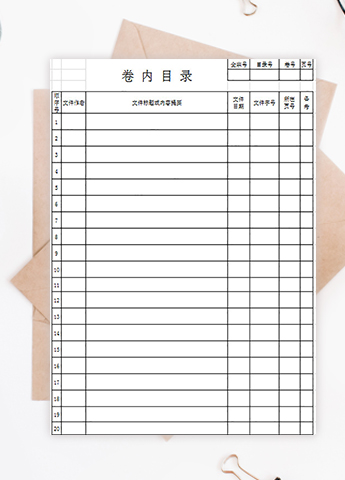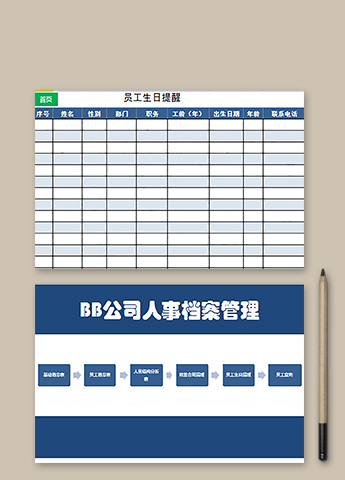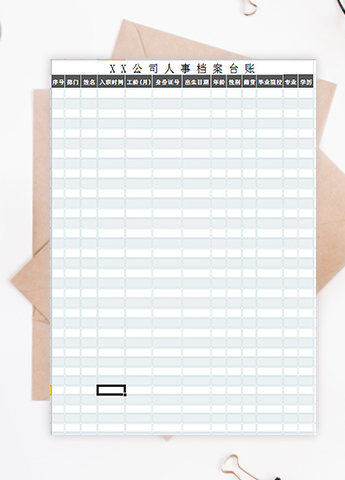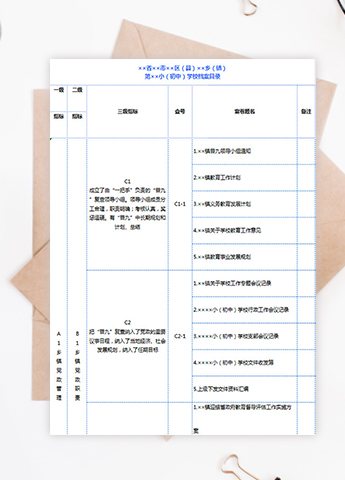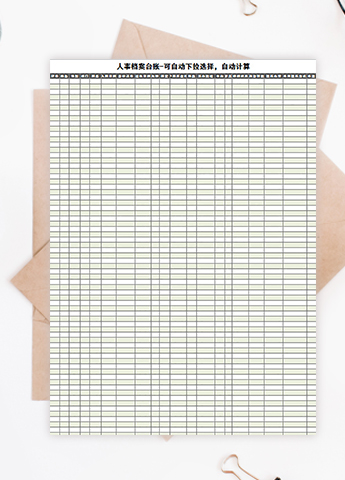在excel中把内容为0的单元格隐藏起来
在excel中有时候我们会因为改动某个数字或则更改公式产生很多内容为0的单元格,这时候就会让我们看的眼晕,如果要靠手去清理这些0的单元格,很麻烦,这时候我们就要在excel中把内容为0的单元格隐藏起来,今天我们来学习一下。
方法1、设定条件格式从而达到自动隐藏内容为0的EXCEL单元格的目的。
选择目标列或目标区域,在EXCEL格式菜单下面选择条件格式,在对话框中分别设置左中右的条件为:选择单元格数值、等于、0,设置好EXCEL自动隐藏内容为0的单元格条件后,点击格式按钮,在字体设置中把颜色选为白色,确定退出条件格式设置对话框。以后,当目标列或目标区域中有单元格的内容为0的时候,0的字体颜色会自动被设置为白色,这样可以达到自动隐藏内容为0的EXCEL单元格的目的。但是需要说明的是,这种自动隐藏内容为0的EXCEL单元格的方法中,0并不是被清理了,而是被隐藏了,因此这里的EXCEL单元格不能有填充色,否则的话,还是能看见0的。
方法2、彻底清理EXCEL单元格中为0的内容,需要用到公式。
这个公式也很简单,就是IF函数, 公式写作:=IF(原公式=0,"",原公式) 这个公式的意思是,当EXCEL单元格中经过公式运算之后,结果为0的EXCEL单元格显示为空格,否则就是实际的计算值。这种EXCEL自动隐藏内容为0的单元格方法是真正地清理掉EXCEL单元格为0的内容,因此,这种自动隐藏内容为0的EXCEL单元格做得更加彻底,也不需要顾及EXCEL单元格中的颜色。
大家可以根据自己的需要将excel中内容为0的单元格隐藏起来,此方法主要针对比较大的单元格,如果你的单元格只有那么几个,就没有必要了。